שְׁאֵלָה
בעיה: כיצד לתקן את השגיאה "לא ניתן היה לטעון את הפלאגין" ב-Chrome?
היי! בזמן השימוש ב-Chrome, הודעת שגיאה האומרת "לא ניתן לטעון את הפלאגין". נראה שללא תחזוקה זה לא הולך לכבות. להיפך, הפופ-אפ מופיע בתדירות גבוהה יותר ויותר, אז אולי תוכלו לעזור לי?
תשובה פתורה
תוסף לדפדפן הוא בדרך כלל תכונה שימושית שנועדה לשפר את החוויה למשתמש. רכיבים אלו מכונים לעתים קרובות כתוספות או הרחבות, ומשתמשים רבים מעדיפים לרוב להתקין מגוון מהם בדפדפנים שלהם. לרוע המזל, משתמשי Google Chrome רבים שמו לב שהם התחילו להיתקל בשגיאת "לא ניתן לטעון את הפלאגין" בזמן הגלישה.
הדוגמאות הנפוצות ביותר לתוספי דפדפן כוללות מנועי חיפוש, חוסמי פרסומות, סורקי וירוסים מקוונים, Java, Adobe Flash Player וכו'. את כולם ניתן להוריד מהחנויות הרשמיות של גוגל או מיקרוסופט, כמו גם מאתרי צד שלישי.
עם זאת, לעתים קרובות אנשים חווים בעיות הקשורות לתוספות. לפעמים נראה שהתוסף הנדרש נתמך במודעות, ולכן לאחר ההתקנה הוא מתחיל לייצר פרסומות של צד שלישי בכל אתר אינטרנט. במקרים אחרים, תוסף מסוים אינו נתמך על ידי דפדפן אינטרנט או אינו תואם לתוכנה הפועלת במערכת.
אחת הבעיות הללו שמשתמשים מקבלים לעתים קרובות קשורה לשגיאה "לא ניתן לטעון את הפלאגין", והיא קשורה לנגן Adobe Flash או לרכיב הראשוני שלו PepperFlash. במקרים אחרים, הסיבה לבעיה עשויה להיווצר עקב הגדרות Chrome אשר מונעות מ-Flash Player לפעול כהלכה.
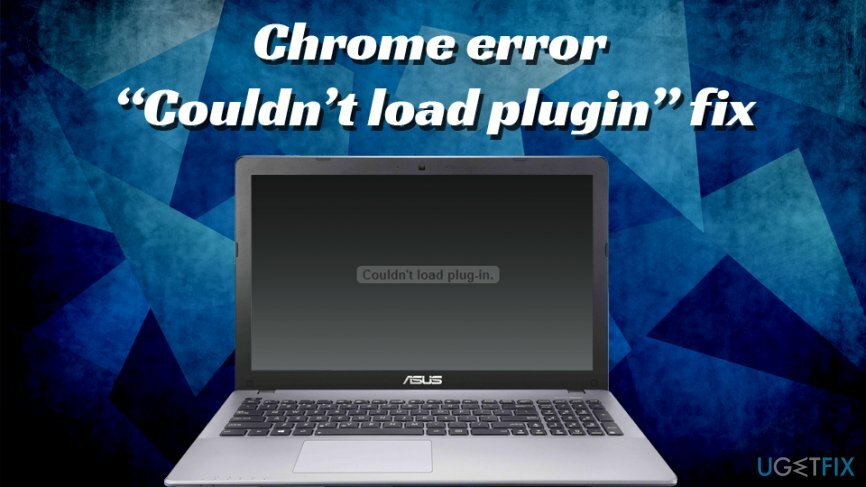
באופן כללי, Flash Player הוא תוסף מיושן שבקרוב לא יתמך יותר על ידי Adobe. הבעיה עם התוסף היא שהוא יכול להיות מאוד ניצול והרבה ימים אפס[1] התגלו ותוקנו. רובם מאפשרים ביצוע קוד מרחוק,[2] מה שמבחינה טכנית יאפשר להאקרים להשתלט על המכונות של הקורבנות.
לכן, זה רעיון נבון להיפטר מהתוסף לחלוטין. עם זאת, אם אתה חושב שאתה עדיין צריך את זה, בצע את השלבים הבאים כדי לתקן את השגיאה "לא ניתן לטעון את הפלאגין" ב-Google Chrome.
טיפ: לפני שתמשיך עם תיקון "לא ניתן לטעון את הפלאגין", עליך לסרוק את המכשיר שלך עם תוכנת תיקון תמונה מחדשמכונת כביסה מאק X9, מכיוון שהוא יכול לתקן שגיאות רבות באופן אוטומטי.
תיקון 1. ודא ש-Google Chrome מעודכן
כדי לתקן מערכת פגומה, עליך לרכוש את הגרסה המורשית של תמונה מחדש תמונה מחדש.
בדרך כלל, Google Chrome אמור להתעדכן אוטומטית כאשר אתה מפעיל מחדש את הדפדפן. עם זאת, חלק מהמשתמשים נוטים להשאיר את הדפדפן פועל מבלי להפעיל אותו מחדש לפרקי זמן ארוכים. לכן, עליך לוודא שהוא מעודכן:
- הקלק על ה תַפרִיט שנמצא בפינה השמאלית העליונה של דפדפן Google Chrome שלך.
- לך ל עזרה > אודות Google Chrome.
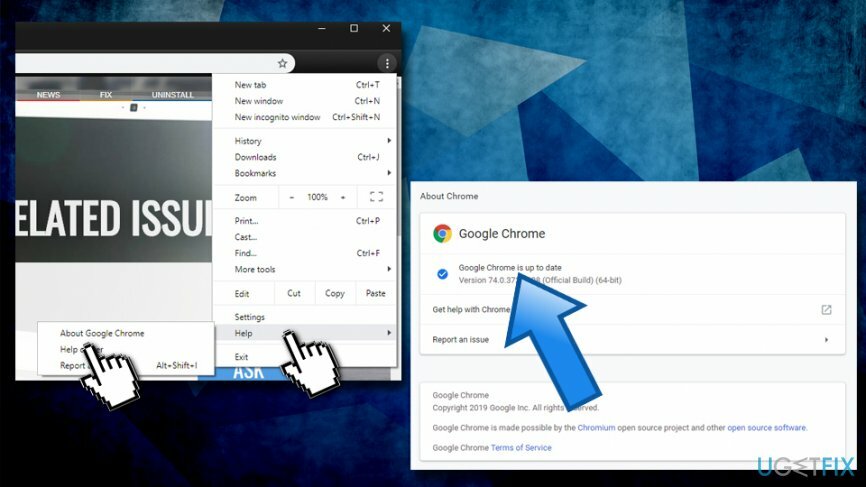
- עמוד ההגדרות ייפתח ותוכלו לראות אם הדפדפן שלכם מעודכן.
תיקון 2. ודא שכל התוספים של Chrome מעודכנים
כדי לתקן מערכת פגומה, עליך לרכוש את הגרסה המורשית של תמונה מחדש תמונה מחדש.
חשוב לא פחות לוודא שכל הרכיבים המותקנים מעודכנים ב-Google Chrome, במיוחד Adobe Flash:
- פתח את Google Chrome והדבק את הדברים הבאים בסרגל החיפוש: chrome://components.
- מכה להיכנס - רשימה של רכיבים מותקנים אמורה להופיע.
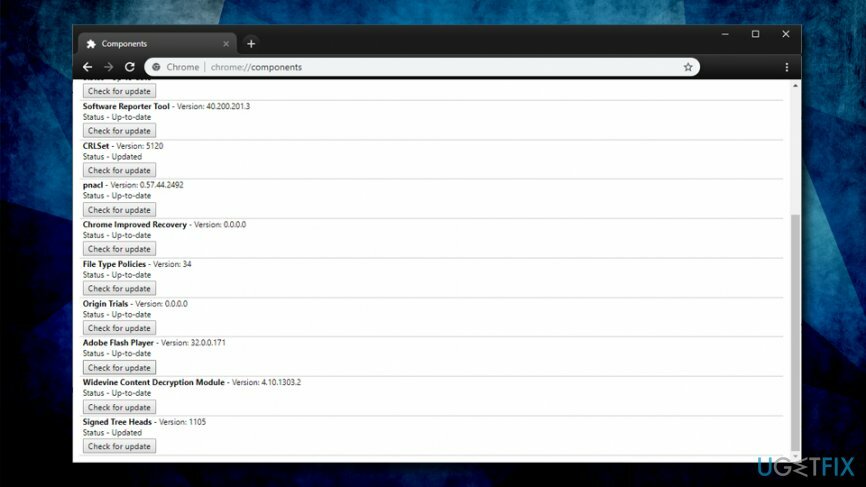
- ודא שכל התוספים מעודכנים על ידי לחיצה בדוק עדכונים.
תיקון 3. שנה את רכיב PepperFlash
כדי לתקן מערכת פגומה, עליך לרכוש את הגרסה המורשית של תמונה מחדש תמונה מחדש.
ברוב המקרים, שגיאת "לא ניתן לטעון את הפלאגין" הופיעה עקב כשל ברכיב הפלפל. לכן, אתה צריך לנסות לשנות את זה. קודם כל, נסה לשנות את שם ה-pepflashplayer.dll:
- לך אל C:\\Users\\Username\\AppData\\Local\\Google\\Chrome\\User Data\\PepperFlash\\32.0.0.171.
- למצוא pepflashplayer.dll ושנה את שם הקובץ ל pepflashplayerX.dll.
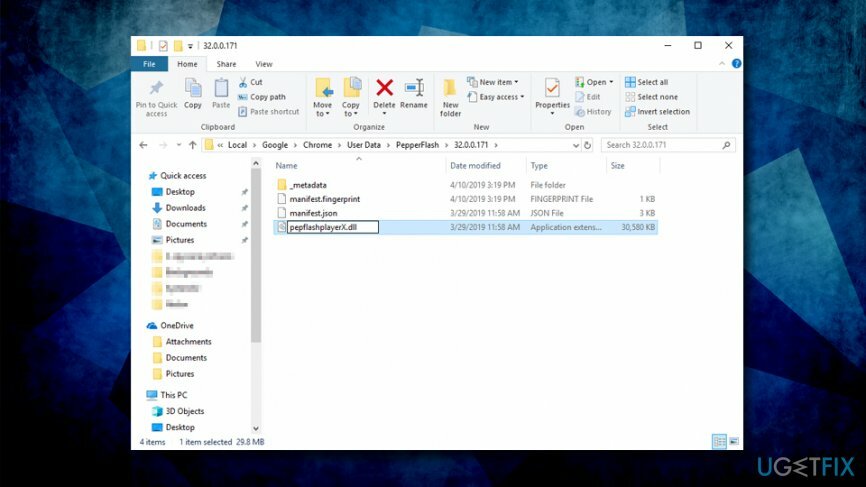
- לאחר מכן, הפעל מחדש את Chrome ובדוק אם השגיאה "לא ניתן לטעון את הפלאגין" מתרחשת שוב.
תיקון 4. מחק את תיקיית PepperFlash
כדי לתקן מערכת פגומה, עליך לרכוש את הגרסה המורשית של תמונה מחדש תמונה מחדש.
- סגור את Google Chrome על ידי לחיצה איקס לַחְצָן. חוץ מזה, פתח את מנהל המשימות (Ctrl + Shift + Esc) ובחר סיום המשימה תחת כל תהליכי Google Chrome שפועלים.
- לאחר מכן לחץ על מקש Win + R, הקלד %localappdata%, ולחץ בסדר.
- נווט ל Google\\Chrome\\נתוני משתמש והסר את תיקיית PepperFlash.
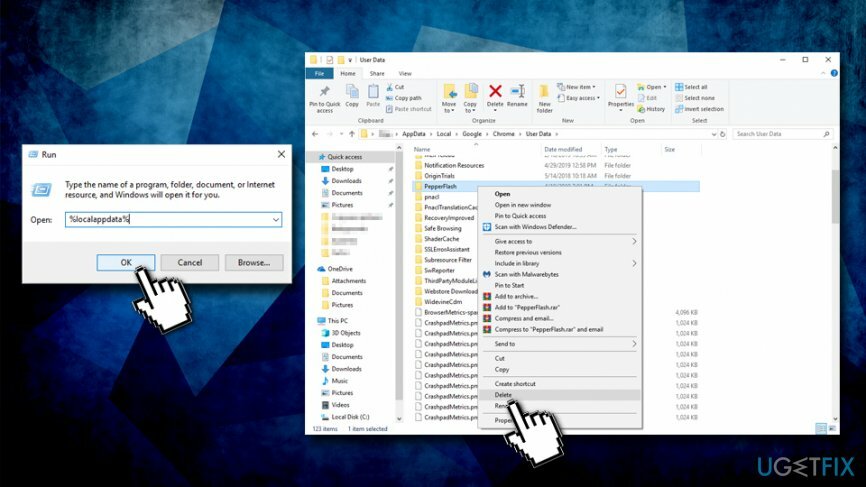
תיקון 5. הסר את ההתקנה של הפלאגין NPAPI Flash
כדי לתקן מערכת פגומה, עליך לרכוש את הגרסה המורשית של תמונה מחדש תמונה מחדש.
ישנן גרסאות של Flash Player שניתן להוריד ולהתקין: NPAPI & PPAPI.[3] משתמשים שהתלוננו על שגיאת "לא ניתן לטעון את הפלאגין" אמרו ששניהם התקינו. לכן, עליך להסיר את אחת מהגרסאות, רצוי NPAPI ולהשאיר את PPAPI פועל:
- לחץ על תיבת החיפוש של Cortana והקלד לוח בקרה.
- מכה להיכנס
- נווט ל תוכניות > הסר התקנה של תוכנית
- מרשימת התוכניות המותקנות, הסר Adobe Flash NPAPI מאת לחיצה ימנית עליו ובחירה הסר את ההתקנה
- בצע את ההוראות שעל המסך ולאחר מכן הפעל מחדש גוגל כרום
שיטה 6. בטל Shockwave Flash
כדי לתקן מערכת פגומה, עליך לרכוש את הגרסה המורשית של תמונה מחדש תמונה מחדש.
- פתח את Chrome ועבור אל תַפרִיט.
- בחר עוד כלים והפתוח מנהל משימות.
- מצא פלאגין: פלאש גלי הלם, לחץ עליו ובחר לסיים תהליך.
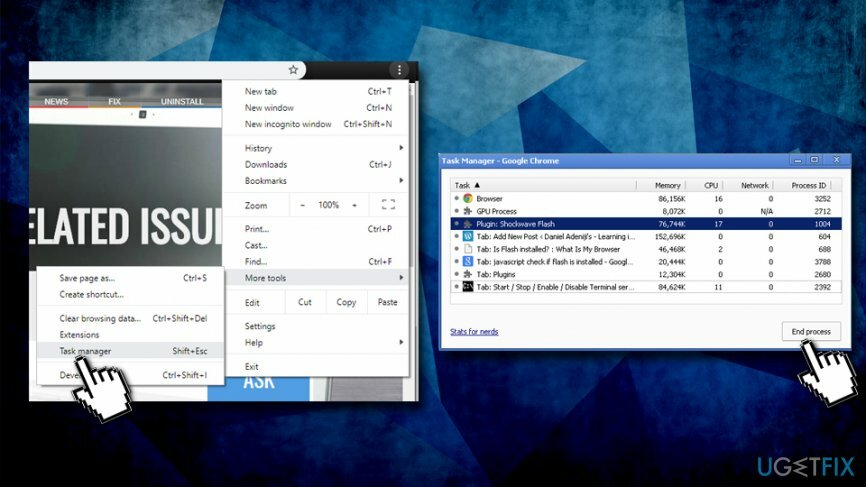
- לבסוף, בחר לִטעוֹן מִחָדָשׁ.
תקן את השגיאות שלך באופן אוטומטי
צוות ugetfix.com מנסה לעשות כמיטב יכולתו כדי לעזור למשתמשים למצוא את הפתרונות הטובים ביותר לביטול השגיאות שלהם. אם אינך רוצה להיאבק בטכניקות תיקון ידניות, אנא השתמש בתוכנה האוטומטית. כל המוצרים המומלצים נבדקו ואושרו על ידי אנשי המקצוע שלנו. הכלים שבהם אתה יכול להשתמש כדי לתקן את השגיאה שלך מפורטים להלן:
הַצָעָה
לעשות את זה עכשיו!
הורד תיקוןאושר
להבטיח
לעשות את זה עכשיו!
הורד תיקוןאושר
להבטיח
אם לא הצלחת לתקן את השגיאה שלך באמצעות Reimage, פנה לצוות התמיכה שלנו לקבלת עזרה. אנא, הודע לנו את כל הפרטים שאתה חושב שאנחנו צריכים לדעת על הבעיה שלך.
תהליך תיקון פטנט זה משתמש במסד נתונים של 25 מיליון רכיבים שיכולים להחליף כל קובץ פגום או חסר במחשב של המשתמש.
כדי לתקן מערכת פגומה, עליך לרכוש את הגרסה המורשית של תמונה מחדש כלי להסרת תוכנות זדוניות.

כדי להישאר אנונימי לחלוטין ולמנוע את ספק האינטרנט ואת הממשלה מפני ריגול עליך, אתה צריך להעסיק גישה פרטית לאינטרנט VPN. זה יאפשר לך להתחבר לאינטרנט תוך כדי אנונימיות מוחלטת על ידי הצפנת כל המידע, למנוע עוקבים, מודעות, כמו גם תוכן זדוני. והכי חשוב, תפסיקו את פעילויות המעקב הלא חוקיות ש-NSA ומוסדות ממשלתיים אחרים מבצעים מאחורי גבך.
נסיבות בלתי צפויות יכולות לקרות בכל עת בזמן השימוש במחשב: הוא עלול לכבות עקב הפסקת חשמל, א מסך המוות הכחול (BSoD) יכול להתרחש, או עדכוני Windows אקראיים יכולים להופיע במכונה כשנעלמת לכמה זמן דקות. כתוצאה מכך, שיעורי בית הספר, מסמכים חשובים ונתונים אחרים עלולים ללכת לאיבוד. ל לְהַחלִים קבצים אבודים, אתה יכול להשתמש Data Recovery Pro - הוא מחפש עותקים של קבצים שעדיין זמינים בכונן הקשיח שלך ומאחזר אותם במהירות.